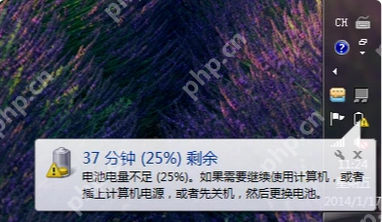笔记本电脑显示器花屏怎么办 电脑屏幕花屏的解决方法
笔记本电脑显示器出现花屏问题该如何处理?许多用户在使用过程中遇到了这一困扰。以下是解决笔记
笔记本电脑显示器出现花屏问题该如何处理?许多用户在使用过程中遇到了这一困扰。以下是解决笔记本电脑屏幕花屏的具体方法。
一:检查显示器与显卡的连接是否松动
如果屏幕出现花屏现象,首先应检查显示器和显卡的连接线是否松动。松动的连接可能导致接触不良,出现“杂波”或“杂点”。请确保连接线牢固插入,观察是否恢复正常。
二:检查显卡是否过度超频
使用过程中,若显卡过度超频,可能会导致不规则、间断的横纹出现。此时,需适当降低超频幅度,特别是显存频率的设置。
三:检查显卡的质量
若怀疑是显卡导致的花屏问题,应检查其抗电磁干扰和电磁屏蔽功能是否合格。可以通过将可能产生电磁干扰的部件远离显卡,观察花屏是否消失。若确认是屏蔽功能不佳,则需要更换显卡或自制屏蔽罩。
四:检查显示器的分辨率或刷新率是否设置过高
通常,液晶屏幕的分辨率比CRT屏幕低。若设置的分辨率或刷新率超过制造商建议的最高值,可能会导致花屏。请检查并调整显示器的分辨率设置。
五:检查是否安装了不兼容的显卡驱动程序
最后,检查是否安装了不兼容的显卡驱动程序。由于驱动程序更新频繁,用户可能会安装最新版本的驱动,而这些驱动可能为测试版或特定优化版,安装后可能出现花屏。建议卸载现有驱动,改为安装微软认证的驱动程序,以恢复正常显示。
笔记本常见问题解答:
如何处理笔记本黑屏并自动关机的问题?解决电脑突然黑屏关机的方法
Win8系统摄像头无法使用怎么办?Win8笔记本摄像头修复教程
笔记本电脑屏幕持续闪烁的原因及其解决方法

菜鸟下载发布此文仅为传递信息,不代表菜鸟下载认同其观点或证实其描述。
相关文章
更多>>热门游戏
更多>>热点资讯
更多>>热门排行
更多>>- 炙热狙击手游排行榜-炙热狙击手游下载-炙热狙击游戏版本大全
- 天姬萌娘手游排行榜-天姬萌娘手游下载-天姬萌娘游戏版本大全
- 百炼妖仙手游排行-百炼妖仙免费版/单机版/破解版-百炼妖仙版本大全
- 点杀泰坦手游排行榜-点杀泰坦手游下载-点杀泰坦游戏版本大全
- 乙女勇者手游2023排行榜前十名下载_好玩的乙女勇者手游大全
- 最终契约最新排行榜-最终契约手游免费版下载-最终契约免费破解版下载
- 轩辕剑舞最新排行榜-轩辕剑舞手游免费版下载-轩辕剑舞免费破解版下载
- 黎明之剑ios手游排行榜-黎明之剑手游大全-有什么类似黎明之剑的手游
- 王国纪元游戏排行-王国纪元所有版本-王国纪元游戏合集
- 神圣王座排行榜下载大全-2023最好玩的神圣王座前十名推荐
- 多种热门耐玩的暴走师徒破解版游戏下载排行榜-暴走师徒破解版下载大全
- 板桥传奇最新排行榜-板桥传奇手游免费版下载-板桥传奇免费破解版下载